พัดลม การ์ดจอ ไม่หมุน ตรวจเช็ค แก้ไขได้เองใน 7 ขั้นตอน ไม่ต้องซื้อการ์ดจอใหม่

พัดลม การ์ดจอ ไม่หมุน เป็นสิ่งที่ผู้ใช้คอมพิวเตอร์ ต้องหมั่นสังเกตอยู่เป็นประจำ และมีการตรวจเช็คบ้างเป็นครั้งคราว เพราะโอกาสที่จะเกิดขึ้นก็มีอยู่เหมือนกัน โดยเฉพาะอย่างยิ่งการ์ดจอที่ใช้งานมาเป็นเวลานาน หรือซื้อการ์ดจอมือสองมาก็ตาม เพราะอาจเกิดความเสื่อมเสียหาย ยิ่งเป็นการ์ดขุดด้วย ก็ยิ่งต้องใส่ใจมากขึ้น เพราะพัดลมจะมีระยะเวลาการใช้งานที่ยาวนานมากกว่า ย่อมมีโอกาสที่จะเสียหายได้ และเมื่อพัดลมเสีย ไม่หมุน ก็ทำให้เกิดปัญหาความร้อน ในขณะที่เล่นเกมต่อเนื่องได้ แม้ว่าจะอยู่ในห้องปรับอากาศก็ตาม การแก้ปัญหา ก็ต้องว่ากันไปตามอาการและความเสียหายที่เกิดขึ้น วันนี้เราลองมาเช็คกันดูครับว่าจะเช็คอาการพัดลมการ์ดจอไม่ทำงาน และแก้ไขอย่างไรได้บ้าง
พัดลม การ์ดจอ ไม่หมุน
- ตั้งค่าการทำงานจากซอฟต์แวร์
- ทำความสะอาด
- ซ่อมแซมและเปลี่ยนพัดลมใหม่
- เปลี่ยนเป็นชุด Water block สำหรับการ์ดจอ
- โมดิฟายพัดลมใหม่
- ใช้พัดลมบ้าน ระบายความร้อนชั่วคราว
- ส่งเคลมหรือช่างซ่อม
พัดลมการ์ดจอไม่หมุนเกิดจากสาเหตุใด
ต้นเหตุที่ทำให้พัดลม การ์ดจอ ไม่หมุน เกิดขึ้นได้หลายสาเหตุ ไม่ว่าจะเป็น เรื่องความสกปรก พัดลมเสียหาย เสื่อมสภาพ มีสิ่งใดไปติดขัด ทำให้พัดลมหยุดทำงาน หรือการจ่ายไฟที่ผิดปกติ สิ่งเหล่านี้อาจเกิดขึ้นได้ตลอดเวลา

ความสกปรก: เป็นเรื่องที่เจอกันได้บ่อย โดยเฉพาะคนที่ใช้งานคอมมายาวนาน แต่ไม่เคยเปิดดูภายในเครื่อง ซึ่งอาจมีสิ่งสกปรกอยู่ภายใน ที่เกิดจากพัดลมที่เป่าเข้าไปในเคส และคราบสกปรก แมลง รวมถึงสิ่งอื่นๆ ซึ่งอาจไปเกาะที่ใบพัด และแกนพัดลม จนไม่สามารถหมุนได้ตามปกติ ซึ่งในเคสทั่วไป การทำความสะอาดก็เพียงพอ แต่ถ้ามีเยอะมาก จนไม่สามารถทำความสะอาดได้ ก็ต้องหาทางเปลี่ยนหรือซื้อชุดพัดลมใหม่
แต่สิ่งที่น่ากลัวก็คือ สิ่งที่เกิดขึ้นตามมา อย่างเช่น ฝุ่นและความชื้นจำนวนมาก โดยเฉพาะพีซีที่อยู่ใกล้กับจุดที่มีโอกาสพบกับความชื้นได้ง่าย เช่น อยู่ข้างหน้าต่างหรือใกล้กับห้องครัว ห้องน้ำเป็นต้น ซึ่งสภาพแวดล้อมเหล่านี้สามารถกระตุ้นให้ฝุ่นผงที่มีอยู่ทำงานได้ดียิ่งขึ้น เพราะนอกจากจะมีโอกาสที่จับตัวเป็นก้อนและทำให้ฝุ่นเปลี่ยนสภาพได้แข็งหรือเหนียวแล้ว ก็ยังสะสมความชื้น ก่อให้เกิดสิ่งที่เรียกว่า สนิม ตามมาอีกด้วย อย่างเช่น ละอองน้ำมันในห้องครัวหรือน้ำจากข้างหน้าต่าง สิ่งเหล่านี้ยิ่งเพิ่มปัญหาได้มากขึ้น ที่สำคัญเมื่อเกิดขึ้นแล้วแก้ยากมาก เพราะลำพังเฉพาะฝุ่นที่หนา ก็กำจัดได้ยากอยู่แล้ว มาเจอกับการเกาะอย่างเหนียวแน่นแบบนี้ พัดลม การ์ดจอ ไม่หมุนแน่นอน

พัดลมเสียหาย: เกิดขึ้นได้หลายกรณี แบบแรกคือ เกิดจากความเสื่อมของพัดลม หมุนรอบตามอายุการใช้งาน หรือเกิดจากสิ่งอื่นภายในเคส เข้าไปกระทบ พัดลมที่ร้าว แตก บิ่น ก็ทำให้เสียหายได้เช่นกัน เนื่องจากการหมุนที่ไม่เสถียร รวมไปถึงความสกปรก ฝุ่น ความชื้นและอื่นๆ
มีสิ่งเข้าไปขัดขวางใบพัดลม: เมื่ออยู่ในเคส มีโอกาสเกิดขึ้นไม่น้อยเลยทีเดียว โดยเฉพาะผู้ใช้ที่ไม่ระวังในการจัดเก็บสายไฟและสายสัญญาณต่างๆ ซึ่งในบริเวณที่ติดตั้งการ์ดจอนั้น มีทั้งสาย SATA, USB Front panel รวมถึงสายไฟแบบ 6+2 pins ที่ต่อเข้ากับการ์ดจอ และเมื่อหลุดเข้าไปยังใบพัด ก็อาจก่อให้เกิดความเสียหายได้

การจ่ายไฟผิดปกติ: อาการนี้ อาจจะเจอไม่บ่อย แต่ถ้าเจอแล้ว ก็หมายถึงการทำงานของการ์ดจอ ก็จะผิดเพี้ยนไปด้วย ตั้งแต่พัดลมไม่ทำงาน ไปจนถีงการ์ดจอเสียหาย เรื่องของการจ่ายไฟผิดปกติ หรือไฟฟ้าลัดวงจร จนเกิดความเสียหาย ก็มีโอกาสที่จะเป็นไปได้สูง แต่ก็เช็คเบื้องต้นได้ง่ายๆ ด้วยการดูจุดเชื่อมต่อพัดลมบนคอนเน็คเตอร์ของบอร์ดการ์ดจอ
พัดลมการ์ดจอไม่หมุนจะเกิดอะไร?
ตอบง่ายๆ เลยก็คือ การ์ดจอร้อนขึ้น แต่จะมากน้อย ก็ขึ้นอยู่กับพัดลมที่ติดตั้งอยู่บนการ์ด เช่น มี 3 พัดลม เสียไปตัวเดียวก็อาจจะไม่ได้ส่งผลกระทบจนน่ากลัว แต่ถ้ามีพัดลมแค่ตัวเดียว แต่ไม่หมุน ก็น่าจะทำให้การ์ดจอร้อน จนหยุดทำงาน อาจจะเสียหายน้อย แค่ดับหรือรีสตาร์ท แต่ถ้าเป็นบ่อยๆ ก็อาจจะทำให้ชิป GPU บนการ์ดเสีย ภาพแตกลาย จอดับมืด ไม่แสดงผล และเสียหายแบบถาวรในที่สุด ดังนั้นแล้ว เราก็ควรต้องตรวจสอบ เพื่อไม่ให้การ์ดจอเสีย ด้วยการตรวจเช็คอย่างสม่ำเสมอ และสิ่งสำคัญคือ ต้องรู้จักวิธีเช็ค รวมถึงการแก้ไขที่ยั่งยืน
วิธีเช็คฮาร์ดแวร์ และดูจากซอฟต์แวร์
การตรวจเช็คพัดลมหรือความผิดปกติของการ์ดจอ สามารถทำได้หลายวิธีด้วยกัน อย่างง่ายที่สุด ก็คือ ใช้ฟังก์ชั่นบน Windows และถ้าให้ละเอียด ก็สามารถดาวน์โหลดซอฟต์แวร์มาติดตั้ง สำหรับตรวจเช็คเพิ่มเติม
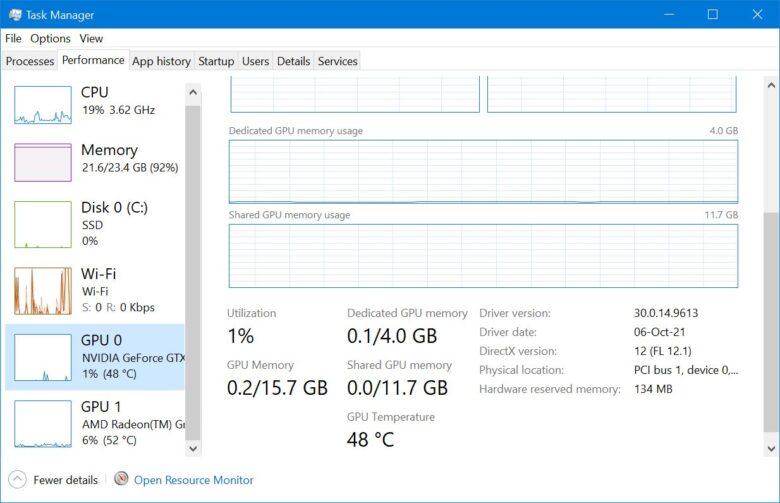
Task Manager: เป็นวิธีที่ง่าย และใช้งานได้ดี แม้จะไม่สามารถบอกรอบพัดลม ที่ทำงานผิดปกติหรือหยุดหมุนได้ แต่ก็สามารถรายงานอุณหภูมิได้แบบเรียลไทม์ ซึ่งผู้ใช้สังเกตจากตรงนี้ได้ง่ายที่สุด วิธีการคือ เปิดเกมขึ้นมาเล่น แล้วกดปุ่ม Ctrl+Shift+Del แล้วเข้าไปที่แท็ป Performance จากนั้นคลิ๊กที่ GPU และเลื่อนลงมาที่ GPU Temperature เปรียบเทียบกันระหว่างที่เปิด Windows ในโหมดปกติ ไม่ได้รันเกม กับเมื่อเปิดเกมขึ้นมาแล้ว ความร้อนพุ่งสูงขึ้นรวดเร็วเพียงใด แต่อย่างน้อยๆ ก็ไม่ควรสูงไปจนถึง 80-90 องศาเซลเซียสรวดเร็วนัก หากเป็นเช่นนั้น ให้เปิดฝาเคส เช็คดูอีกครั้งหนึ่ง
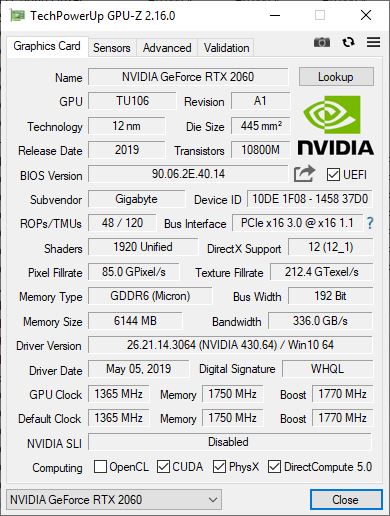
GPUz: เป็นโปรแกรมสำหรับเช็คสเปคการ์ดจอพีซีและโน๊ตบุ๊คได้ โดยแสดงรายละเอียดของการ์ดจอออนบอร์ดและแยกได้ครบถ้วน บอกรายละเอียดของการ์ดจอที่ติดตั้งในเครื่องของคุณได้อย่างแม่นยำ ด้วยฐานข้อมูลจำนวนมาก โดยเลือกที่กล่อง Drop down box ที่เขียนชื่อการ์ดจออยู่ด้านล่างแล้วเลือกการ์ดจอรุ่นที่ต้องการดูข้อมูลได้ทันที โดยจะโชว์ทั้งชื่อรุ่นการ์ดจอ, สถาปัตยกรรมของการ์ดจอรุ่นนั้น ๆ รวมั้งแสดงปีของสถาปัตยกรรมด้วยในช่อง Release Date, แสดงเวอร์ชั่นของ DirectX และอื่น ๆ ได้ละเอียดมาก ส่วนหน้า Sensors จะเอาไว้เช็คการทำงานของการ์ดจอว่าตอนนี้ GPU Clock, Memory Clock ทำงานอยู่กี่ MHz และดูอุณหภูมิของการ์ดจอจากแท็บนี้ อย่างไรก็ดีเมื่อเปิดดูก็จะทราบได้เลยว่า การ์ดจอผิดปกติหรือไม่ หากเป็นปกติ แถบอุณหภูมิจะไม่พุ่งสูงขึ้นอย่างรวดเร็ว แต่ GPUz นี้ ไม่ได้ระบุความเร็วรอบของพัดลมมาให้ ปัจจุบันเป็นเวอร์ชั่น 2.44.0
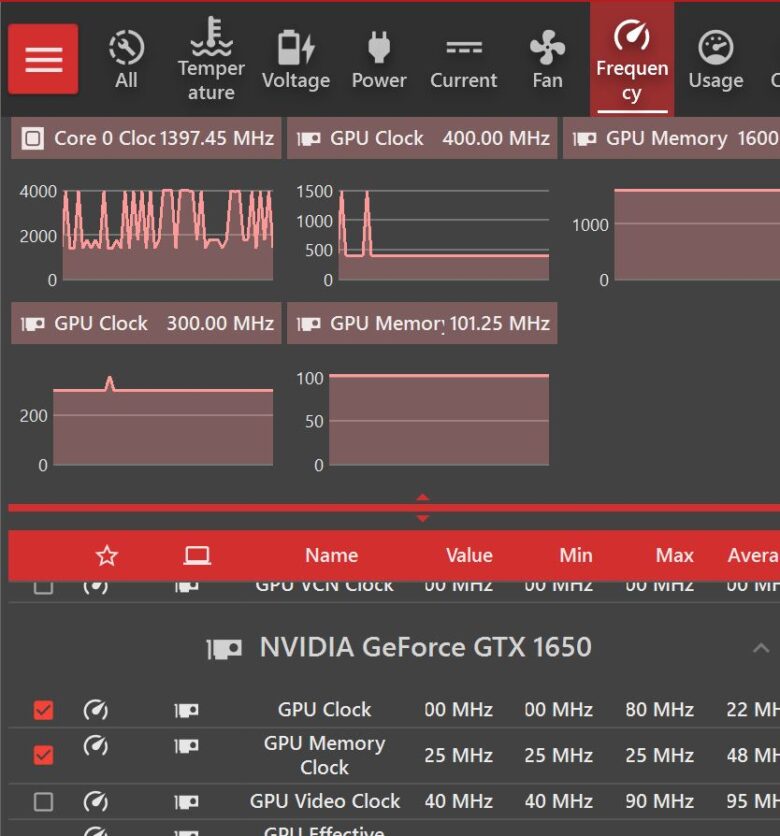
OCCT: โปรแกรมที่ช่วยให้คุณสามารถตรวจเช็คการทำงานของการ์ดจอได้ และบอกรายละเอียดในส่วนของฮาร์ดแวร์ รวมถึงการมอนิเตอร์ เพื่อดูสัญญาณนาฬิกา แรงดันไฟ รอบพัดลมได้อย่างครบถ้วน ซึ่งส่วนใหญ่เท่าที่ทดสอบ มีพัดลมกี่ตัวบนการ์ด ก็เช็คได้ทั้งหมด และรายงานเป็น Min/ Max และ Average เลยทีเดียว แต่ที่สำคัญคือ คุณยังนำโปรแกรมนี้มาใช้ทดสอบการทำงานการ์ดจอของคุณได้อีกด้วย โดยเป็นการรันการ์ดในแบบ Full-load ทำให้ทราบอุณหภูมิ ความเร็วสัญญาณนาฬิกา ได้ชัดเจน หากพัดลมไม่ทำงานหรือการ์ดร้อนเกินไป ก็จะเห็นจากตรงนี้ได้เลย

MSI Afterburner จัดว่าเป็นยูทิลิตี้ที่ใช้ในการจัดการกราฟิกการ์ดได้ดี และเหมาะกับเกมเมอร์ ที่ต้องการดูแล ตรวจเช็ค การ์ดจอได้อย่างละเอียด เพราะซอฟต์แวร์นี้ทำหน้าที่ได้เกือบครอบคลุม รวมถึงเช็ค พัดลม การ์ดจอ ไม่หมุนได้ และได้รับการพัฒนามายาวนาน โดยเวอร์ชั่นล่าสุด ก็ได้รับการปรับลูกเล่นหลายอย่างให้ใช้งานกันอย่างจุใจ เช่น การตรวจสอบและทำหน้าที่เป็น Hardware monitor ตรวจเช็คอุณหภูมิ ความร้อน แรงดันไฟ รวมถึงฟีเจอร์ในการแสดงผล FPS หรือ เฟรมเรต (เฟรมต่อวินาที) ซึ่งจะตรงกับความต้องการของผู้ที่เน้นเล่นเกม และเพิ่มความเร็วให้กับการ์ดจอ นอกจากนี้แล้วยังมาพร้อมฟีเจอร์ Riva Tuner ที่ช่วยปรับแต่งเสริมให้โปรแกรมนี้โดดเด่นยิ่งขึ้น สามารถดาวน์โหลดได้ที่ MSI Afterburner
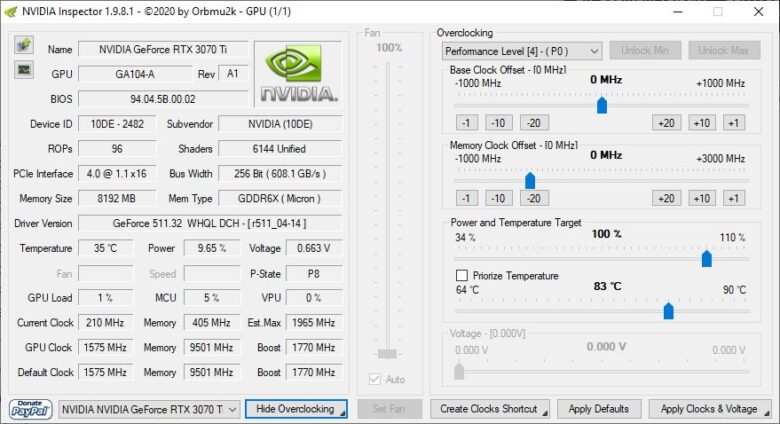
nVIDIA Inspector ซึ่งถ้าดูตามชื่อก็จะหมายถึงผู้ตรวจสอบหรือตรวจเช็ค แบ่งออกเป็น 2 ส่วนหลักๆ คือ การแสดง Info หรือข้อมูลของตัวการ์ดจอ และส่วนของ Overclocking ที่ใช้ในการปรับแต่ง โดยในส่วน GPU Info หน้าตาจะคล้ายคลึงกับ GPUz ที่หลายคนคุ้นเคยกันดี โดยเฉพาะการวางเลย์เอาท์ที่แทบจะใกล้เคียงกัน โดยบอกรายละเอียดกันตั้งแต่ รุ่น โมเดล ไบออส ไปจนถึง Shader, Memory และสัญญาณนาฬิกา Base clock, Boost clock และ Memory clock อีกด้วย ปัจจุบันอัพเดตมาถึงเวอร์ชั่น 1.9.8.1 ซึ่งสามารถตรวจพบ GeForce RTX 3070 Ti ได้อีกด้วย
ซอฟต์แวร์บันเดิล: เป็นซอฟต์แวร์ที่มากับเมนบอร์ดหรือการ์ดจอยี่ห้อนั้นๆ แต่ช่วยในการตรวจสอบระบบแบบองค์รวมได้ทั้งเครื่อง ไม่ว่าจะเป็น ซีพียู เมนบอร์ด การ์ดจอ แรม ซึ่งส่วนใหญ่จะเน้นไปที่การ Monitor หรือตรวจเช็คกับการโอเวอร์คล็อก
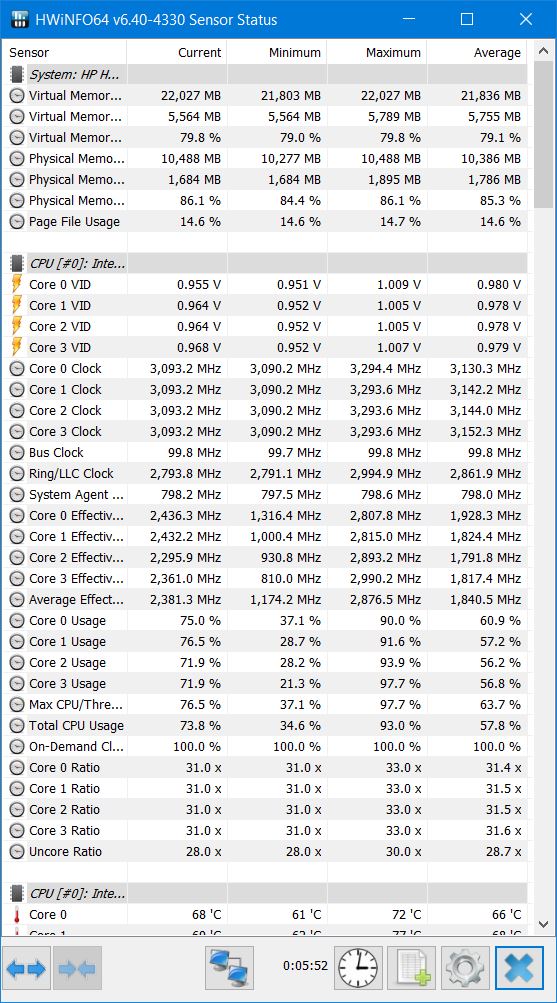
และนอกจากนี้ก็ยังมีโปรแกรม ที่ใช้ในการตรวจเช็คการทำงานของการ์ดจอที่น่าใช้อีกมากมาย ไม่ว่าจะเป็น CPUID HWMonitor, Sidebardiag หรือจะเป็น HWInfo ก็ตาม จะเลือกใช้แบบใด ก็ขึ้นอยู่กับความถนัดของแต่ละบุคคล นอกจากนี้ยังมีโปรแกรมที่ผู้ใช้การ์ดจอของแต่ละค่าย เช่น Radeon™ Software Adrenalin หรือ nVIDIA GeForce Experience เป็นต้น
การแก้ไขพัดลม การ์ดจอ ไม่หมุน
1.ตั้งค่าการทำงานจากซอฟต์แวร์
บางครั้งพัดลมไม่หมุน อาจเกิดจากการตั้งค่าการทำงานบนซอฟต์แวร์ ที่ใช้ควบคุมการทำงานของพัดลม ซึ่งบางครั้งเราอาจจะเข้าไปตั้งค่าโดยไม่ตั้งใจ ทำให้ในช่วงที่การ์ดจำเป็นจะต้องเปิดรอบพัดลมให้สูงขึ้น กลายเป็นการหมุนรอบปกติ หรืออาจจะหมุนช้า จนทำให้การ์ดจอร้อนได้เช่นกัน โดยเฉพาะคนที่ใช้ซอฟต์แวร์จัดการหลายตัวพร้อมกัน เข้าไปตั้งค่าใหม่ ก็ช่วยให้พัดลมการ์ดจอกลับมาทำงานได้ตามปกติ
2.ทำความสะอาด

สิ่งนี้อย่างไรก็ควรต้องลองทำดู เพราะเป็นการแก้ไขในเบื้องต้นได้ดีทีเดียว ซึ่งบางครั้งพัดลมการ์จอ อาจกลับมาใช้งานได้แบบไม่ต้องเสียค่าใช้จ่ายเพิ่ม โดยเริ่มตั้งแต่การแกะฮีตซิงก์และพัดลมออกมาทั้งหมด เพื่อทำความสะอาด เป็นรายชิ้นไป และสิ่งสำคัญก็คือ การเช็คใบพัดลม การหมุน ซึ่งบางครั้งใบพัดลมอาจจะบิ่น แตก หรือมีรอยร้าว อันเกิดจากมีสิ่งใดเข้าไปกระแทก ยังคงทำงานได้ แต่ในอนาคต อาจเกิดความเสียหาย เมื่อใช้งานไปนานๆ เพราะพัดลมเหล่านี้ จะมีรอบการทำงานที่สูงระดับ 1000rpm เป็นต้นไป หรือบางครั้งใบพัดยังอยู่ครบ แต่ตัวพัดลมหมุนติดๆ ขัดๆ เพราะสิ่งสกปรก เข้าไปเกาะตามจุดต่างๆ ก็สามารถเช็ดถูได้เช่นกัน แต่บางทีเมื่อทำความสะอาดแล้ว กลับพบว่าพัดลมหมุนไม่เสถียร เกิดอาการแกว่ง หรือสั่นจนผิดปกติ ก็ต้องเปลี่ยนเช่นกัน
3.ซ่อมแซมและเปลี่ยนพัดลมใหม่
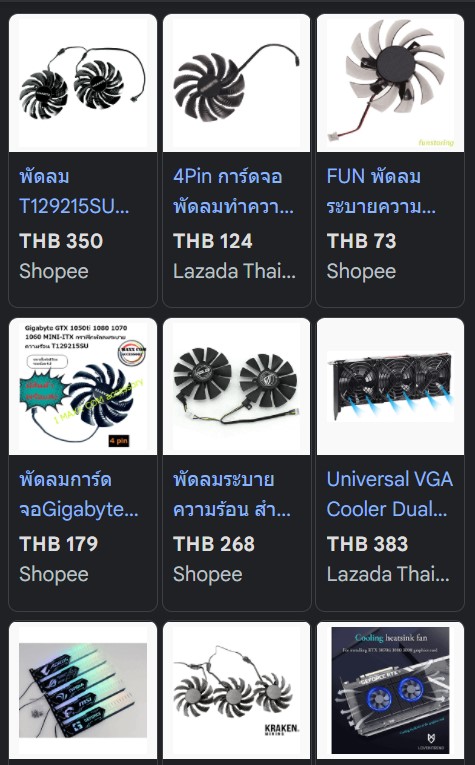
ส่วนของการซ่อมแซมนั่นคือ คุณอาจจะต้องหาพาร์ทของพัดลมที่ใช้บนการ์ดจอของคุณ ซึ่งใช้แบบตรงรุ่น นำมาเปลี่ยนลงในการ์ดแทนพัดลมตัวเดิม ซึ่งปัจจุบันพาร์ตที่เป็นพัดลมต่างๆ เหล่านี้ หาซื้อได้ง่าย หรือมีรุ่นเทียบเคียงกัน ซึ่งหากไม่แน่ใจ สามารถนำพัดลมเก่า ไปลองเทียบดูกับรุ่นที่วางขายตามห้างไอที อย่างเช่น เซียร์รังสิต หรือพันธุ์ทิพย์งามวงศ์วานเป็นต้น หรือจะซื้อผ่านร้านออนไลน์อย่าง Shopee LAZADA ซึ่งส่วนใหญ่จะมีให้เลือกมากมาย หรืออีกวิธีหนึ่งก็คือ โพสหาการ์ดจอในรุ่นที่เสียแล้ว ตามหน้าเพจหรือกลุ่มไอที นำมาเปลี่ยนได้เช่นกัน
4.เปลี่ยนเป็นชุด Water block สำหรับการ์ดจอ

ก็นับว่าเป็นอีกทางเลือกหนึ่งที่น่าสนใจ สำหรับคอเกม ที่มีการ์ดจอตัวแรงๆ อยู่ในมือ ในเมื่อพัดลมเสีย แล้วอยากจะหาโซลูชั่น ที่ช่วยในการลดความร้อนได้ดี และเสียงรบกวนน้อยลง ใช้งานง่าย เหมือนกับการติดตั้งพัดลม แต่เย็นกว่าชุดน้ำปิด สำหรับการ์ดจอ ก็เป็นอีกแนวทางที่อาจจะลงทุนเยอะหน่อย แต่ให้ผลที่ดี เพราะในหลายๆ รุ่น นอกจากจะเปิดโชว์ให้มองเห็นชุดน้ำเปลือยๆ ดูแปลกตาแล้ว ยังมาพร้อมแสงไฟ RGB ที่ปรับแต่งได้ ทำให้ดูสวยงามมากยิ่งขึ้น และชุดน้ำเช่นนี้ มักออกแบบมาให้บางกว่าฮีตซิงก์ปกติ เพราะไม่ต้องมีครีบระบายความร้อน เยอะแยะยิ่งใหญ่ แบบเดียวกับฮีตซิงก์ ที่บางครั้งกินพื้นที่ไป 2-3 สล็อต แต่ชุดน้ำแบบนี้ มีทั้งแบบบาง ที่ใช้พื้นที่สล็อตเดียว แต่ครอบคลุมตั้งแต่ GPU ไปจนถึง VRAM และ VRM ของภาคจ่ายไฟอีกด้วย ติดที่ราคาอาจจะสูงไปสักหน่อย และต้องหาเทียบกับตัวการ์ดจอที่ใช้ เพื่อให้ได้ประสิทธิภาพที่ดีที่สุดนั่นเอง รวมถึงจะต้องมีพื้นที่ในการติดตั้ง Radiator บนตัวเคสอีกด้วย
5.โมดิฟายพัดลมใหม่

ถัดมาจากการซ่อมแซม หากการ์ดจอนั้นๆ ไม่มีพาร์ทพัดลมที่ตรงรุ่น มาเปลี่ยนทดแทนกันได้ ก็คงต้องใช้การปรับแต่งโมดิฟาย เพื่อมาช่วยในการระบายความร้อน ทดแทนอันเก่าที่เสียไป ซึ่งก็สามารถนำพัดลมเคสหรือพัดลมซีพียูเก่าๆ เอามาประยุกต์ใช้ได้ เพียงแต่ต้องดูว่าจะติดตั้งอย่างไรให้เหมาะสม ไม่ใหญ่เกินไป หรือเกะกะจนไม่สามารถติดตั้งในเคสคอมได้สะดวก วิธีนี้ค่อนข้างประหยัด เพราะเอาของเก่ามา Reuse แต่งานจะออกมาเนียนแค่ไหน ขึ้นอยู่กับวัสดุและฝีมือของคนทำ
6.ใช้พัดลมบ้าน ระบายความร้อนชั่วคราว

ในเมื่อพัดลม การ์ดจอ ไม่หมุน อันเกิดจากพัดลมเสีย หรืออาจจะเสื่อมสภาพ ทำงานไม่เต็มประสิทธิภาพ รอบเบาลง และยังไม่สามารถหาพาร์ทใหม่มาเปลี่ยนได้ การใช้พัดลมบ้าน ก็มีส่วนช่วยลดความร้อนได้เช่นเดียวกัน ข้อดีคือ หากเป็นพัดลมใหญ่ เปิดจ่อๆ เอาไว้ ก็ช่วยลดความร้อนได้ดี แต่ก็มีข้อเสียอยู่เหมือนกัน นั่นคือ ต้องเปิดฝาข้างเคสไว้ตลอด อาจทำให้ฝุ่น แมลงหรือความชื้น เข้าสู่ภายในได้ง่าย รวมถึงอาจจะมีค่าไฟที่เพิ่มขึ้นบ้าง และโอกาสที่สิ่งแปลกปลอมอื่นๆ เข้าไปทำอันตรายชิ้นส่วนภายในเคสได้อีกด้วย ดังนั้นควรใช้เป็นการแก้ไขแบบชั่วครั้งคราว ไม่ควรทำแบบถาวร เพื่อความปลอดภัย
7.ส่งเคลมหรือช่างซ่อม
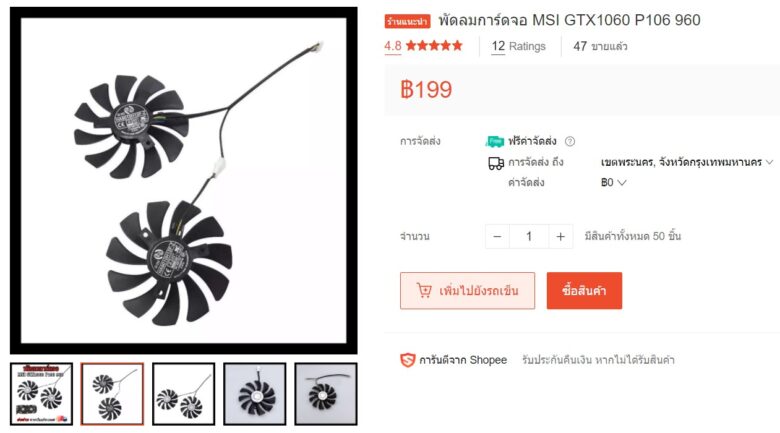
เป็นสิ่งที่อยากแนะนำมากที่สุด เพราะบางครั้งคุณไม่จำเป็นจะต้องทำเองทั้งหมด ในกรณีที่ยังอยู่ในการรับประกัน การส่งเคลม ดูจะเป็นวิธีที่ง่ายที่สุด แต่ถ้าประกันหมดแล้ว การมองหาช่างหรือร้านซ่อมการ์ดจอที่ไว้ใจได้ ซ่อมงานระดับมืออาชีพ ก็ช่วยให้พัดลมการ์ดจอของคุณ กลับมาทำงานได้ตามปกติ ส่วนค่าซ่อมส่วนที่เป็นเฉพาะพัดลมหรือฮีตซิงก์ ราคารวมพาร์ทที่นำมาเปลี่ยน ก็ไม่ได้สูงมากนัก หากเทียบกับการ์ดจอรุ่นล่างๆ หรือตัวท็อป และยังได้รับประกันงานเพิ่มจากร้านซ่อมอีกด้วย ไม่ต้องเสี่ยงต่อความเสียหาย ในการแกะพัดลมและฮีตซิงก์มาทำเองอีกด้วย
Conclusion
เป็นอย่างไรกันบ้างครับ กับการแก้ไขปัญหา พัดลม การ์ดจอ ไม่หมุน ที่มีโอกาสเกิดขึ้นได้ในหลายสาเหตุ ซึ่งการแก้ไขก็มีด้วยกันหลายทาง ไม่ว่าจะเป็น การทำความสะอาด การซ่อมแซม ไปจนถึงการเปลี่ยนพาร์ทพัดลม ก็ต่างมีส่วนช่วยให้พัดลมกลับมาทำงานได้ตามปกติ แต่สิ่งที่สำคัญคือ การดูแล เอาใจใส่ตั้งแต่ในเบื้องต้น ยิ่งถ้าคุณมีการ์ดจอตัวเดียว ยังไม่มีงบประมาณมากพอ ในการที่จะซื้อการ์ดใหม่มาแทน รอการซ่อม ก็คงต้องดูแลให้มากกว่าเดิม เพราะอย่าลืมว่า การ์ดจอในทุกวันนี้ ราคายังคงจับต้องยาก เพราะรุ่นเล็กๆ อย่าง GTX1650 ก็ไปแตะระดับหมื่นบาท อีกทั้งหาซื้อยากอีกด้วย การปิดฝาเคสให้ดี ควบคุมทิศทางลมเข้าออก ให้เป็นระบบ จัดเตรียมตัวกรองฝุ่น และการทำความสะอาดตัวการ์ดจอบ้าง เมื่อมีโอกาส ก็จะทำให้การ์ดจออยู่กับเราไปอีกนาน



















